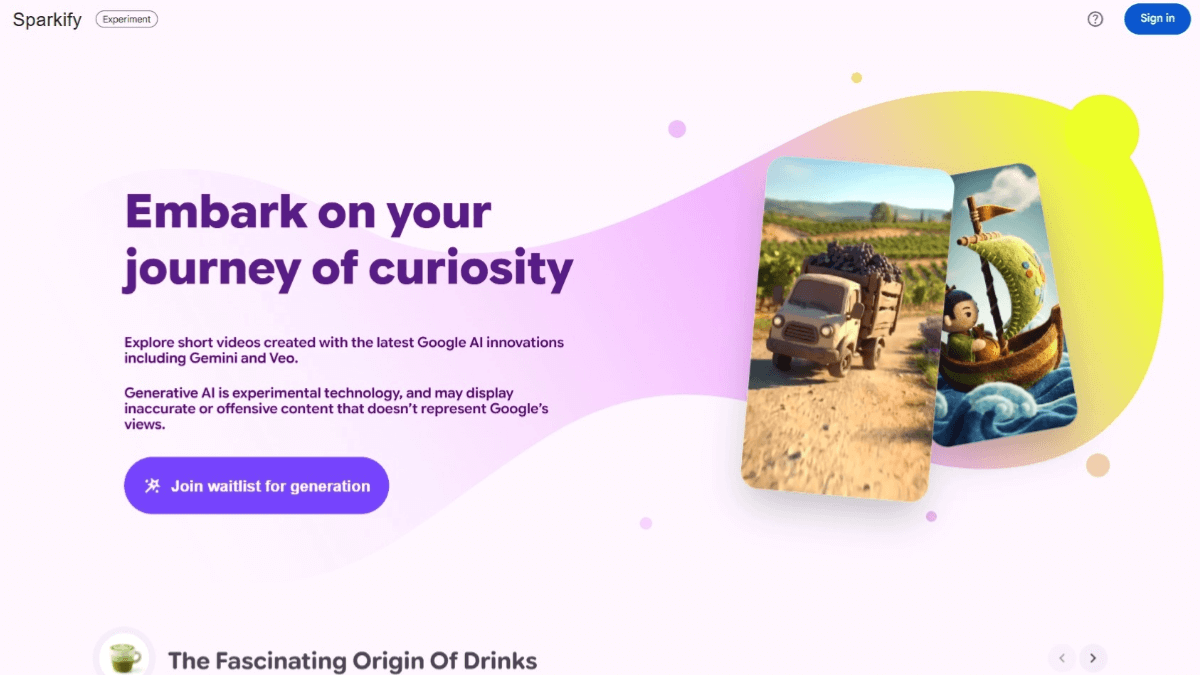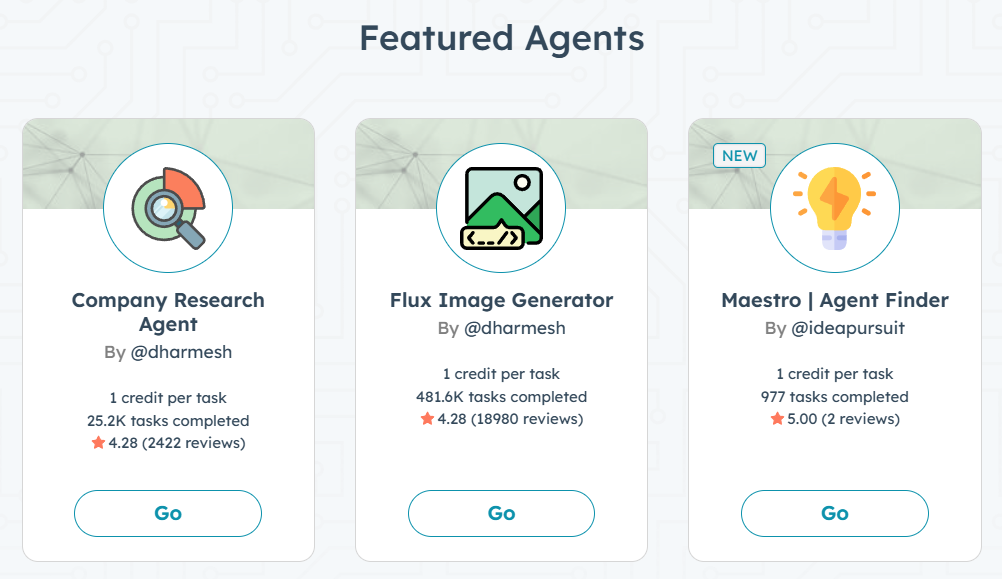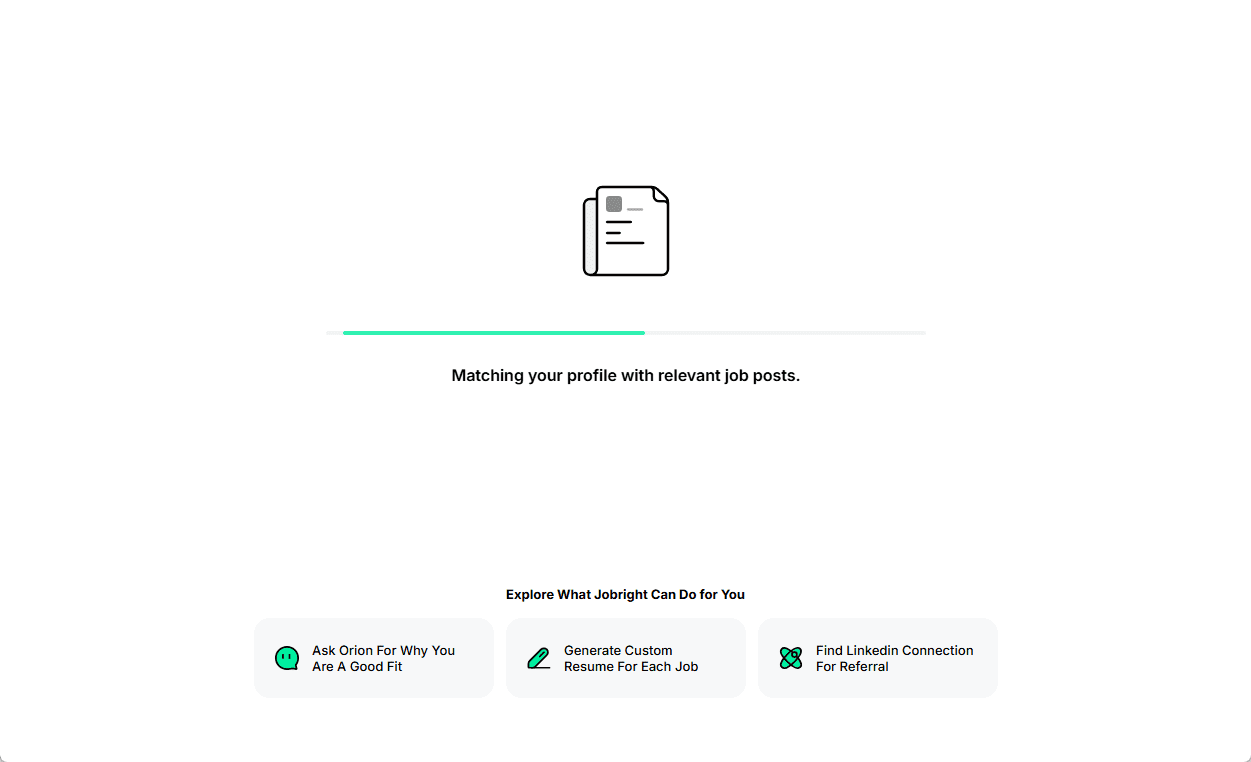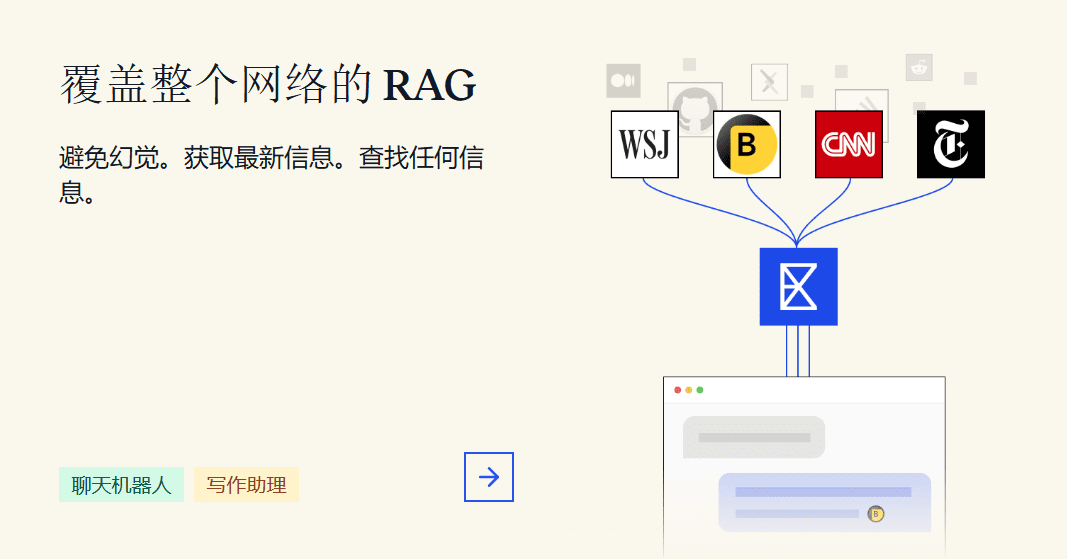NexusAI: Kostenlose unbegrenzte Nutzung von AI Image Generation & Chatbot (Discord-Lizenz erforderlich)
Allgemeine Einführung
NexusAI ist eine Website, die unbegrenzte KI-Bilderzeugung und Chatbot-Dienste anbietet. Die Nutzer haben freien Zugang zu den neuesten KI-Modellen wie FLUX.1.1 [pro], DALL-E-3, GPT-4o usw. für die Bilderzeugung und das Chatten mit KI.NexusAI hat es sich zur Aufgabe gemacht, Kreativen, Künstlern und Enthusiasten leistungsstarke KI-Tools zur Verfügung zu stellen, mit denen sie kreative und interaktive Erlebnisse realisieren können.
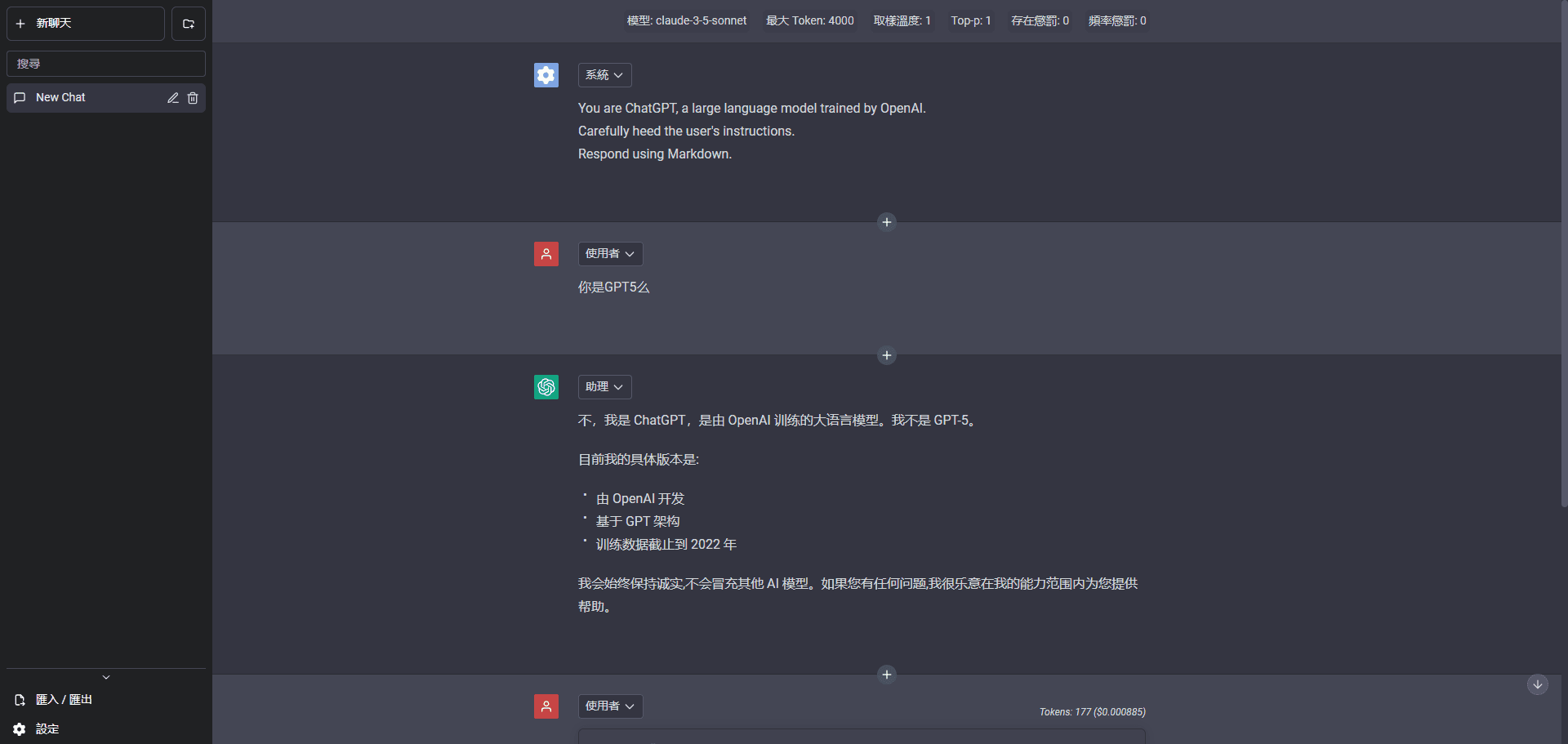
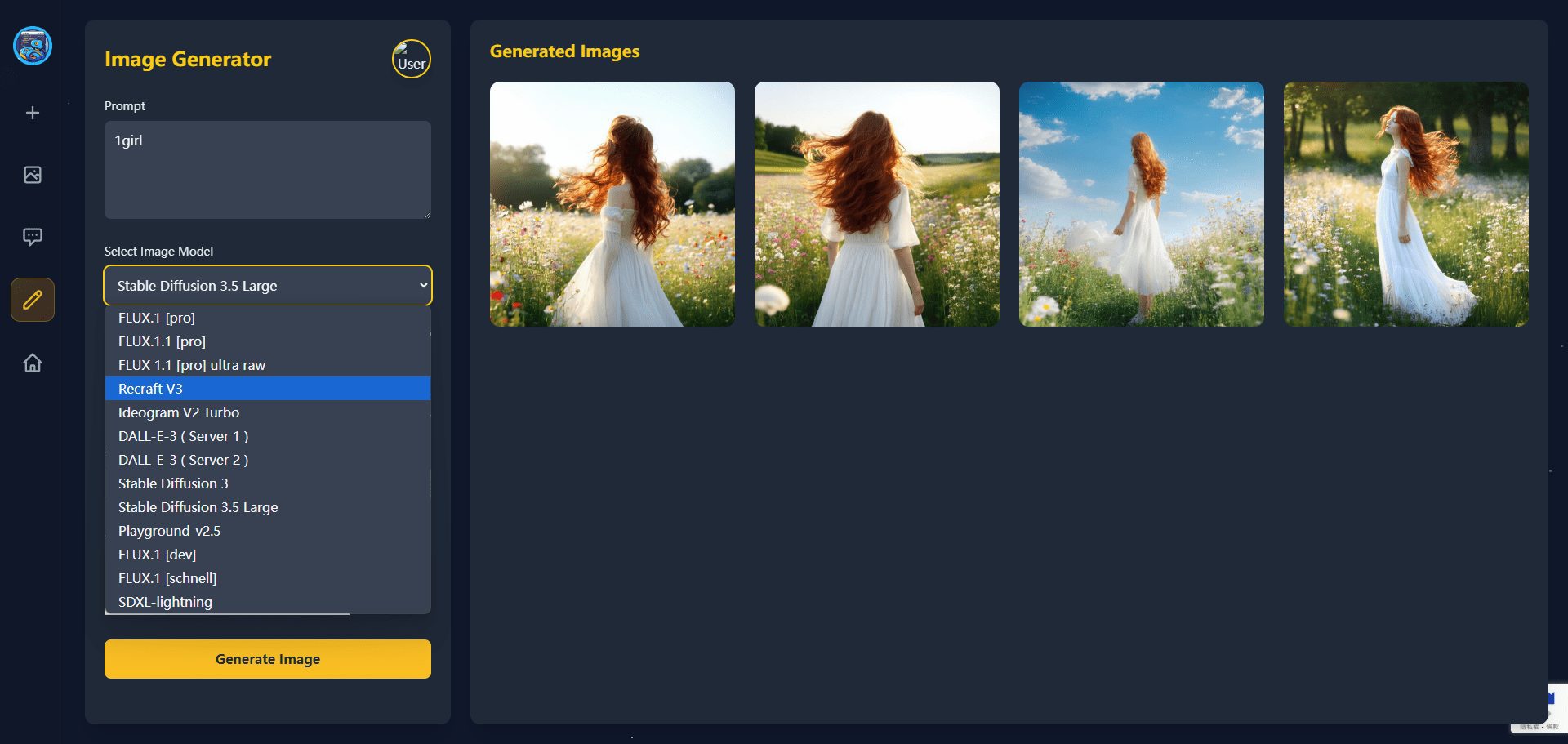
Funktionsliste
- NexusChatGPTBietet ein fortschrittliches KI-Dialogerlebnis mit Unterstützung für mehrere fortschrittliche Modelle wie GPT-4o, o1-preview und claude-3-5-sonnet.
- NexusImageEntfesseln Sie Ihre Kreativität ohne Grenzen, indem Sie mithilfe von KI wunderschöne Bilder erzeugen.
- Aktive AI-ModelleBietet eine Vielzahl von Bilderzeugungs- und Chatbot-Modellen, darunter Recraft-V3, FLUX.1 [pro], DALL-E-3, stable-diffusion-3 und weitere.
Hilfe verwenden
- Zugang zur Website: Öffnen Sie Ihren Browser und geben Sie die URL ein NexusAI.
- Registrieren & AnmeldenBenutzer haben die Möglichkeit, sich mit einem Discord-Account anzumelden, mit dem sie Zugang zu allen Funktionen erhalten.
- NexusChatGPT verwenden:
- Interviews NexusChatGPT Seite.
- Wählen Sie das gewünschte AI-Modell aus, z. B. GPT-4o, o1-preview usw.
- Geben Sie einen Dialog ein, um mit der KI zu interagieren.
- NexusImage verwenden:
- Interviews NexusImage Seite.
- Wählen Sie ein Bilderzeugungsmodell wie FLUX.1 [pro], DALL-E-3, usw.
- Geben Sie die Aufforderung zur Bilderzeugung ein, wählen Sie die Anzahl der Bilder und den Maßstab aus und klicken Sie auf die Schaltfläche Erzeugen.
- Werden Sie Mitglied der GemeinschaftBenutzer können der Discord-Community von NexusAI beitreten, um Erfahrungen und Ideen mit anderen Benutzern auszutauschen.
Funktion Betriebsablauf
NexusChatGPT
- Modell auswählenAuf der Seite NexusChatGPT wählen Sie das gewünschte AI-Modell aus.
- Einstieg in einen Dialog: Geben Sie eine Frage oder einen Dialog in das Dialogfeld ein.
- Antwort erhaltenDie KI generiert auf der Grundlage der Eingaben eine Antwort, und der Benutzer kann den Dialog fortsetzen oder das Modell wechseln.
NexusImage
- Modell auswählen: Wählen Sie auf der Seite NexusImage die Option Image Generation Model.
- EingabeaufforderungBeschreibung: Geben Sie eine Beschreibung der Bilderzeugung in das Eingabefeld ein.
- Einstellung der ParameterWählen Sie die Anzahl der Bilder und den Maßstab aus und klicken Sie auf die Schaltfläche Generieren.
- Ergebnisse anzeigenDas erzeugte Bild wird auf der Seite angezeigt und kann vom Benutzer heruntergeladen oder weitergegeben werden.
© urheberrechtliche Erklärung
Artikel Copyright AI-Austauschkreis Alle, bitte nicht ohne Erlaubnis vervielfältigen.
Ähnliche Artikel

Keine Kommentare...